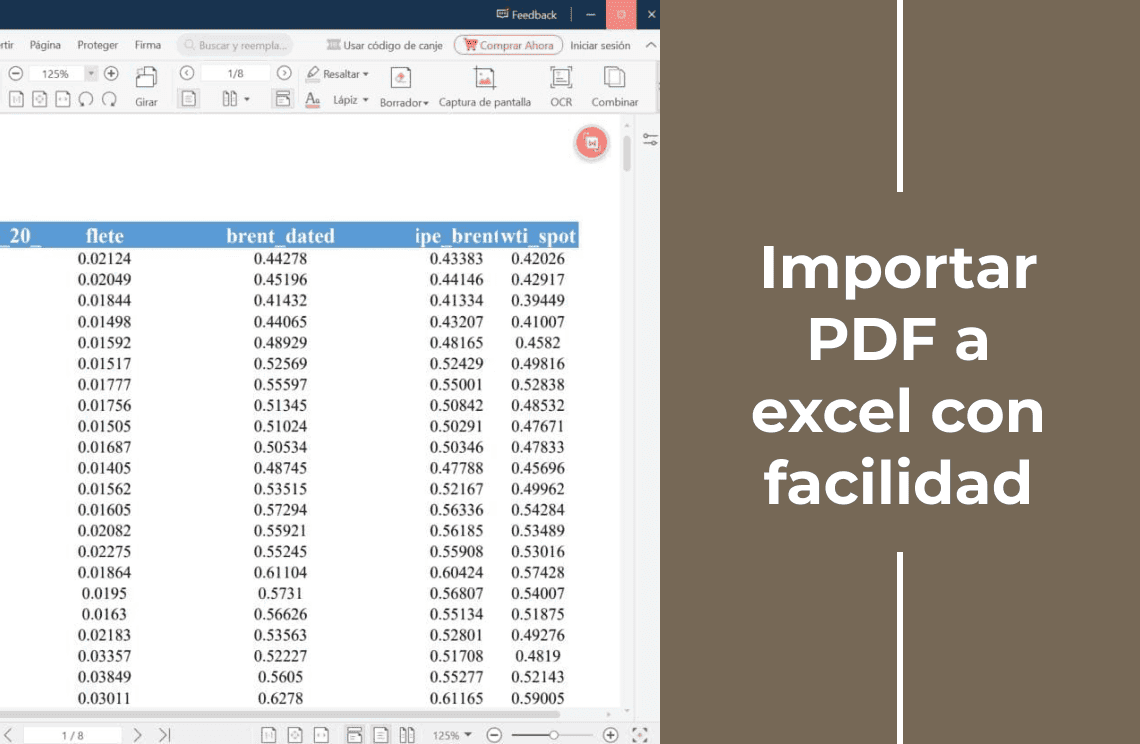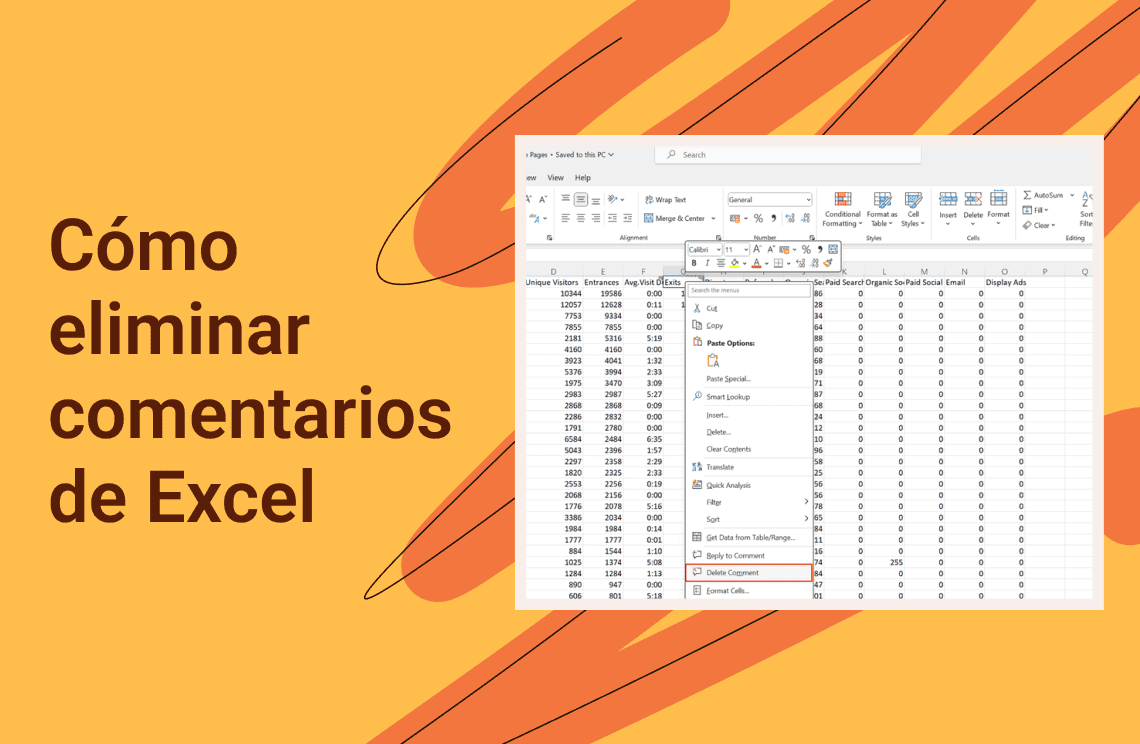Ya sea que necesites analizar cifras de ventas en una factura PDF, manipular datos de investigación o simplemente extraer tablas para procesarlas más adelante, transferir información de PDFs a Excel es esencial. Sin embargo, un simple copiar-pegar suele resultar en columnas desordenadas, formato perdido y celdas fusionadas: un desastre frustrante.
No estás solo. La necesidad de importar PDF a Excel es un desafío común, especialmente al trabajar con estados financieros, datos de investigación o informes exportados. Pero ¿cómo lograrlo sin perder formato, tablas complejas o el diseño crucial?
Esta guía explora métodos fiables y las mejores herramientas para importar PDF a Excel sin problemas, centrándose en cómo copiar de PDF a Excel sin perder formato esa valiosa estructura.

¿Cómo importar PDF a Excel?
Existen dos métodos principales para pasar sus datos de PDF a Excel, cada uno con sus ventajas y casos de uso ideales.
Convertir PDF a formato Excel (usando software de conversión dedicado/herramientas en línea)
Este es el método más robusto y recomendado para archivos PDF complejos, especialmente aquellos que contienen tablas, múltiples columnas o diseños intrincados. Los convertidores dedicados utilizan algoritmos avanzados (a menudo Reconocimiento Óptico de Caracteres - OCR) para analizar la estructura del PDF y recrearla con precisión en una hoja de cálculo de Excel.
Cómo convertir PDF a Excel:
- Elija su convertidor: Seleccione una herramienta fiable de conversión de PDF a Excel (en breve recomendaremos las mejores opciones, incluyendo PDF Agile).
- Cargue su PDF: Acceda a la herramienta (en línea o de escritorio) y cargue el archivo PDF de destino. La mayoría de las herramientas admiten la función de arrastrar y soltar.
- Inicie la conversión:Haga clic en el botón "Convertir", "Exportar" o "Importar PDF a Excel". Algunas herramientas ofrecen ajustes como la selección de páginas específicas o la activación del OCR para documentos escaneados.
- Descargue el archivo de Excel:Una vez completado el procesamiento, descargue el archivo XLSX o XLS generado.
- Revise y perfeccione: Abra el archivo de Excel. Aunque los convertidores de alta calidad hacen un excelente trabajo, revise siempre si hay pequeñas peculiaridades de formato y haga los ajustes necesarios.
Este método destaca en el manejo de tablas y en la conservación del diseño.
Importar PDF en Excel (usando la función integrada "Obtener datos" de Excel)
Microsoft Excel ofrece una forma nativa de incorporar datos desde archivos PDF, diseñada principalmente para datos tabulares estructurados. Es conveniente ya que no requiere software adicional.
Cómo importar datos de PDF directamente en Excel:
- Abra Excel:Inicie Microsoft Excel y abra un libro de trabajo nuevo o existente.
- Vaya a la pestaña Datos:Haga clic en la pestaña "Datos" de la cinta de opciones.
- Seleccione "Obtener datos":Haga clic en "Obtener datos" > "De un archivo" > "De PDF".
- Localice su PDF: Navegue y seleccione el archivo PDF que desea importar. Haga clic en "Importar".
- Previsualice y seleccione los datos:Aparecerá el panel del Navegador, mostrando las tablas y páginas detectadas dentro del PDF. Seleccione la(s) tabla(s) específica(s) que desea importar. Previsualice los datos en el panel derecho.
- Cargue los datos:Haga clic en "Cargar" para importar la(s) tabla(s) seleccionada(s) directamente a su hoja de cálculo de Excel. Alternativamente, haga clic en "Transformar datos" para abrir el Editor de Power Query y limpiar y dar forma a los datos antes de cargarlos.
Comparación de los dos métodos:
| Característica | Convertir de formato PDF a Excel (herramientas específicas) | Importar PDF a Excel (Obtener datos de Excel) |
| Mejor para | Diseños complejos, texto en varias columnas, archivos PDF escaneados (con OCR), mantener fuentes/colores/imágenes cerca de las tablas | Datos tabulares sencillos y claramente definidos |
| Formato | Alta fidelidad; su objetivo es replicar el diseño original con precisión | Se centra en la estructura tabular; el formato del texto a menudo se pierde |
| Capacidad de OCR | Generalmente disponible (esencial para archivos PDF escaneados) | Limitada o inexistente para archivos PDF basados en imágenes |
| Facilidad de uso | Proceso muy simple de cargar-convertir-descargar | Integrado en Excel, pero se requiere una vista previa/selección |
| Precisión | Generalmente alta con herramientas de calidad | Puede tener dificultades con diseños complejos o no tabulares |
| Manejo de varias páginas | Generalmente maneja documentos completos sin problemas | Requiere seleccionar las tablas página por página |
| Costo | A menudo requiere software de pago/suscripción | Gratuito (incluido con Excel) |
Punto clave: Use la función integrada "Obtener datos" de Excel para importaciones rápidas de tablas simples y limpias. Para cualquier cosa más compleja, documentos escaneados, o cuando sea crítico preservar el formato exacto sin perderlo, las herramientas de conversión dedicadas son esenciales.
Las mejores aplicaciones y herramientas para importar un PDF a Excel
Elegir la herramienta adecuada marca la diferencia para lograr un resultado limpio al importar PDF a Excel. Aquí hay cinco de los mejores contendientes, incluyendo nuestra marca destacada:
1. PDF Agile
PDF Agile destaca por su excepcional equilibrio entre potencia, precisión y facilidad de uso. Su avanzado motor de conversión reconstruye meticulosamente tablas complejas, diseños de varias columnas y conserva el formato de manera notable. PDF Agile ofrece tanto un robusto software de escritorio para usuarios intensivos como una cómoda interfaz web. Su capacidad de procesamiento por lotes y su potente OCR (manejando PDF escaneados sin problemas) lo convierten en la opción principal para profesionales que necesitan con frecuencia conversiones de PDF a Excel de alta fidelidad. (Altamente recomendado)
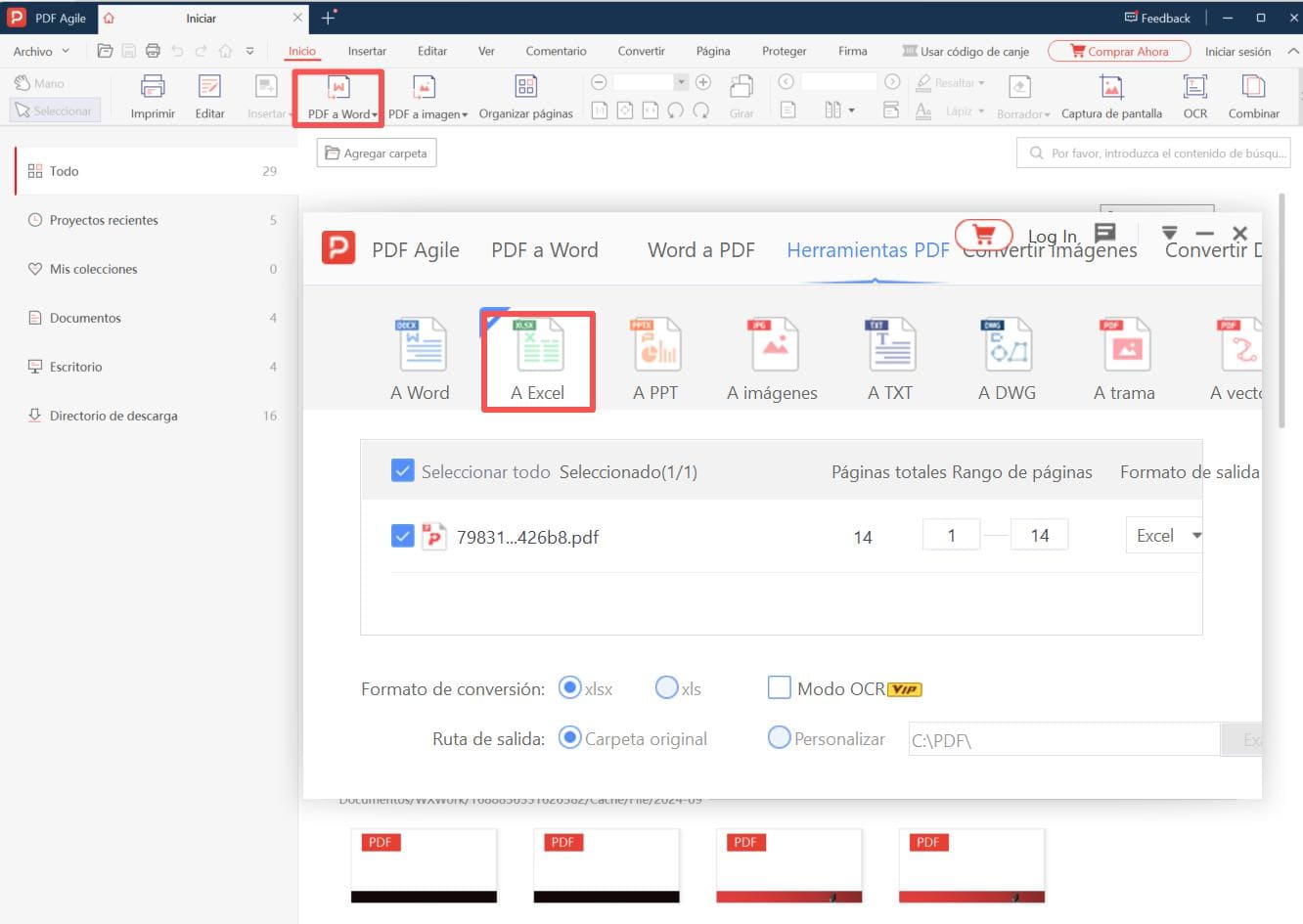
2. Adobe Acrobat Pro DC
El estándar de la industria para PDF, Acrobat Pro DC, ofrece una función fiable de "Exportar PDF" a Excel. Ofrece buenos resultados, especialmente con PDF creados originalmente desde aplicaciones de Office, y se beneficia de una profunda integración dentro del ecosistema de Adobe. Sin embargo, forma parte de una suscripción relativamente cara.
3. Smallpdf
Una plataforma en línea popular y fácil de usar. El convertidor de PDF a Excel de Smallpdf es fácil de usar con una interfaz de arrastrar y soltar. Maneja bien las conversiones estándar y ofrece un nivel gratuito con limitaciones (tamaño de archivo, número de conversiones). Los planes de pago desbloquean más funciones y mayores volúmenes. Ideal para usuarios ocasionales que necesitan simplicidad.
4. Nitro PDF Pro
Conocido principalmente como un editor y creador de PDF, Nitro Pro incluye herramientas de conversión robustas. Su conversión de PDF a Excel es sólida, ofreciendo una buena retención del formato. Es un fuerte competidor, especialmente si ya necesita un paquete completo de edición de PDF junto con capacidades de conversión.
5. ILovePDF
Otro servicio en línea muy utilizado, ILovePDF, proporciona una herramienta dedicada de PDF a Excel. Es directo, gratuito para uso básico (con limitaciones) y generalmente eficaz para PDF de complejidad simple a moderada. Una buena opción gratuita para tareas rápidas.
Conclusión
Importar datos de PDF a Excel con éxito no tiene por qué significar horas de reformateo manual. La clave es entender la diferencia entre la importación directa a través de Excel (mejor para tablas simples) y las herramientas de conversión dedicadas (esenciales para diseños complejos y documentos escaneados). Para obtener los resultados más fiables y de alta calidad que preserven la estructura y apariencia de sus datos – cómo copiar de PDF a Excel sin perder formato – es muy recomendable invertir en un convertidor capaz como PDF Agile. Evalúe sus necesidades específicas (complejidad, volumen, presupuesto) y elija la herramienta de nuestra lista que mejor le permita desbloquear los valiosos datos atrapados en sus PDF.
Preguntas frecuentes
¿Cómo inserto un archivo PDF en una hoja de cálculo de Excel?
No puede incrustar o mostrar directamente un archivo PDF interactivo y en vivo dentro de una celda de Excel. Sin embargo, puede:
- Insertar como objeto:Vaya a la pestaña Insertar de Excel > grupo Texto > Objeto. En el cuadro de diálogo, elija "Crear desde archivo", busque su PDF y seleccione "Mostrar como icono". Esto inserta un icono de PDF clicable que abre el archivo externamente.
- Insertar como hipervínculo: Haga clic derecho en una celda > Vínculo > Vincular a "Archivo o página web existente" > busque su archivo PDF. Crea un enlace clicable para abrir el PDF.
- Convertir e importar los datos:Use los métodos descritos en este artículo (importar PDF a Excel) para extraer los datos reales del PDF y colocarlos en las celdas de Excel.
¿Cómo transfiero un PDF a Excel?
"Transferir" normalmente significa convertir los datos/contenido del PDF a un formato de Excel editable. Los métodos principales son:
- Copiar y pegar (texto simple):Para cantidades muy pequeñas de texto no estructurado, seleccione el texto en el PDF, copie (Ctrl+C) y pegue (Ctrl+V) en Excel. Espere una pérdida significativa de formato.
- Usar "Obtener datos" de Excel:Como se describe anteriormente en "Importar PDF en Excel". Ideal para tablas sencillas.
- Usar un convertidor dedicado de PDF a Excel:El método más fiable para una transferencia de datos precisa, especialmente para tablas y diseños complejos. Cargue su PDF en un convertidor en línea o use un software de escritorio como PDF Agile, convierta y descargue el archivo de Excel.
¿Cuál es el mejor convertidor gratuito en línea de PDF a Excel?
Existen varias opciones gratuitas en línea, pero a menudo tienen limitaciones como topes de tamaño de archivo, límites de páginas por conversión, marcas de agua o cuotas diarias de conversión. Entre los niveles gratuitos más populares y generalmente fiables se encuentran:
- Smallpdf:Buena interfaz, resultados decentes para PDF estándar.
- ILovePDF:Directo y eficaz para conversiones básicas.
- Adobe Acrobat Online (Nivel gratuito):Ofrece conversiones limitadas.
- Nota importante: Para PDF complejos, documentos escaneados, archivos grandes o uso frecuente, las herramientas gratuitas en línea a menudo se quedan cortas. Las herramientas de pago como PDF Agile (que puede ofrecer pruebas gratuitas) o el software sin conexión proporcionan una precisión, fiabilidad y características significativamente mejores sin restricciones. Revise siempre el resultado cuidadosamente cuando use convertidores gratuitos.